Asus winflash što je ovaj program, kako ga preuzeti i koristiti

- 3847
- 1185
- Morris Cronin PhD
Među softverom koji je markirao ASUS možete pronaći puno korisnih alata za obavljanje različitih zadataka. Povremeno, korisnici računala i prijenosnih računala trebaju određena rješenja, uključujući uklanjanje funkcioniranja sustava ažuriranjem BIOS -a. Koristeći posebne programe, možete provesti postupak bez napuštanja prozora u srijedu. Ova mogućnost uvelike pojednostavljuje postupak modernizacije i čini je što je moguće prikladnijim za neiskusne korisnike koji nemaju radne vještine izravno u BIOS-i-izlaznom sustavu i izvan uobičajenog operativnog sustava u principu. Za uređaje poznate marke ASUS, tvrtka nudi uslužni program WinFlash koji može pomoći u firmveru BIOS -a u okviru Windows Environment. Koji je ovaj softver i kako izvršiti postupak uz njegovu pomoć, razmotrit ćemo.

Rad s Winflash -om.
Što radi Asus Winflash
Asus BIOS softversko rješenje za firmver iz Under Windows može se naći među unaprijed instaliranim softverom na uređajima, kao i na popisu dostupnih aplikacija na službenom web mjestu proizvođača. U pravilu, pitanje što je ovaj program i kako raditi s Winflash -om zanimaju vlasnici Asus prijenosnih računala ili računala s matičnim pločama proizvođača. Dakle, softver je službeni ASUS uslužni program, koji vam omogućuje lako ažuriranje sustava BIOS ulaznog izlaza izravno u sustavu Windows 7, 8, 10, bez potrebe za upotrebom pogona za pokretanje, a koristi se isključivo na materinskim pločama. Povremeno BIOS zahtijeva ažuriranje kako bi se ispravili pogreške i pogreške, kao i uklonili probleme s kompatibilnošću uređaja. Kao rezultat zastarjelosti verzije, nestabilan rad sistemskog softvera, neprimjereni firmver, pojavljuju se brojne neispravnosti koje odlučuje instalacijom trenutne verzije softvera, a u nekim slučajevima i povratak u prethodni skupština.
Ključne značajke i funkcije
Prilikom instaliranja novih verzija BIOS -a mogući su problemi poput nespojivosti softvera s pogreškama s željezom ili podacima. Nakon toga, normalno funkcioniranje računala ne radi se. Naravno, programeri su se pobrinuli da se postupak pravilno provede. Uslužni program provjerava BIOS prije ugradnje kompatibilnosti, što isključuje vjerojatnost upotrebe neprimjerene distribucije, tako da sprječava probleme kao rezultat postupka. Druga značajka softverskog rješenja ASUS je mogućnost pokretanja postupka ažuriranja iz Under Windows bez korištenja učitavanja flash pogona ili diskova.
Asus Winflash funkcionalne mogućnosti, osim preliminarne provjere kompatibilnosti softvera s matičnom pločom i instaliranje trenutne svježe verzije, također vam omogućuju da se vratite na staru verziju BIOS -a ili instalirati test. Svi potrebni podaci za obavljanje postupka mogu se naći na službenim resursima proizvođača. Uz pomoć ASUS Winflash, korisnik koji nema takvo iskustvo također će se moći nositi s zadatkom, ali ako nema problema s funkcioniranjem u uređaju, onda je bolje da ništa ne dodirujete ništa.
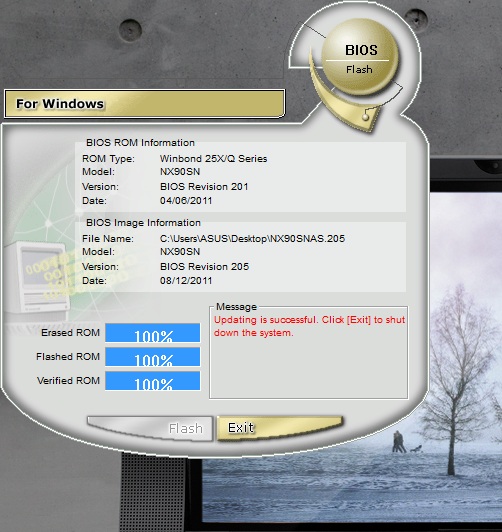
Kako preuzeti i instalirati
Ako uslužni program nije unaprijed instaliran na vašem računalu ili prijenosnom računalu, lako ga je pronaći na službenoj web stranici ASUS -a. Preuzimanje i instaliranje softvera izvodi se standardno, kao u slučaju bilo koje druge aplikacije. Da bismo instalirali winflash, samo izvodimo sljedeće radnje:
- Idemo na službenu web stranicu ASUS-a i u polju pretraživanja na stranici pišemo model matične ploče (model možete odrediti na različite načine, na primjer, koristeći uslužne usluge treće strane AIDA64, CPU-Z, Windows Means ili Gledanje oznake na samoj matičnoj ploči).
- Odabir odjeljka "Vozači i komunalne usluge".
- Navedite rabljenu verziju sustava Windows.
- Na kartici "Bios Utility" pronalazimo, preuzmite svježu verziju WinFlash -a.
- Raspakirajte arhivu i instalirajte softver.
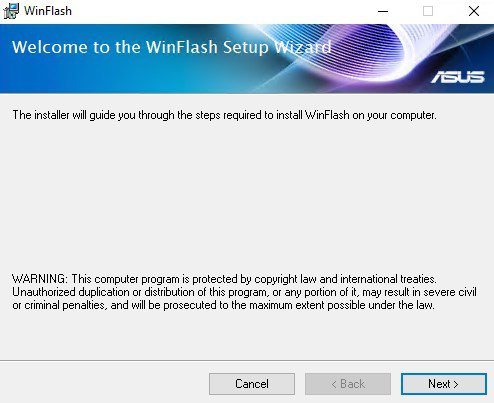
Kako bljeskati BIOS
Korištenje Winflash -a je prilično jednostavno. Pri pokretanju instaliranog uslužnog programa imat ćete alternativu za odabir ažuriranja BIOS -a - s interneta ili iz datoteke. Preporučujemo da raspodjelu na računalu unaprijed preuzmete da biste primijenili drugu opciju, jer je nemoguće jamčiti neprekinuti rad internetske veze, a u slučaju firmvera u ulaznom i izlaznom sustavu, ovaj je faktor vrlo važan. Preuzimamo trenutnu verziju firmvera, naznačujući model matične ploče, s službene web stranice ASUS (akcije su slične činjenici da su izvedene za preuzimanje samog uslužnog programa) i kako bismo ažurirali BIOS, radimo sljedeće ::
- Pokrenite uslužni program u ime administratora i odaberite opciju ažuriranja iz datoteke.
- Naznačimo put do distribucije na disku.
- Pročitavši podatke u prozoru programa, pokrećemo postupak ažuriranja pritiskom na odgovarajući gumb. Stari firmver bit će uklonjen s uređaja, zamijenit će ga novi.
- Čekamo kraj postupka, nakon čega napuštamo uslužni program.
- Sustav će se automatski ponovno pokrenuti.
Uz uslužni program WinFlash, sustav se pretvara u nevjerojatno jednostavan postupak izveden u nekoliko klikova izravno u sustavu Windows, s kojim čak i korisnik s minimalnim vještinama može podnijeti obradu. U isto vrijeme, unatoč jednostavnosti zadatka, ne biste trebali pribjeći ažuriranju firmvera BIOS bez potrebe za pribjegavanjem ažuriranja.

